如何正确分区U盘教程(简单易懂的U盘分区方法)
U盘已经成为我们日常生活中必备的移动存储设备,然而,大多数人并不了解如何正确分区U盘,以充分利用其存储空间和提高使用效率。本文将详细介绍如何使用U盘进行三分区的方法和步骤,帮助读者了解和掌握正确的U盘分区技巧。

准备工作
在开始分区之前,我们需要准备好一台电脑、一根U盘和一个格式化工具。确保电脑和U盘的连接正常,并备份好U盘内的重要数据,以免分区过程中数据丢失。
打开磁盘管理工具
点击电脑桌面上的“我的电脑”图标,右键点击U盘所在的驱动器,选择“管理”选项,进入磁盘管理界面。
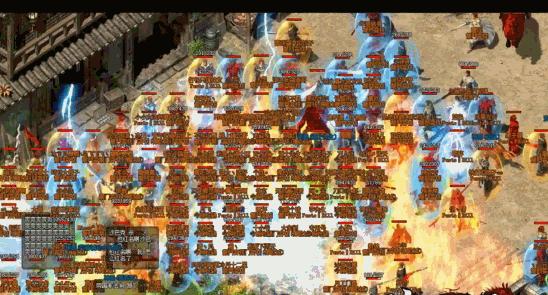
选择U盘进行分区
在磁盘管理界面中,找到对应的U盘驱动器,右键点击该驱动器,选择“压缩卷”选项。通过此选项可以为U盘腾出一部分空间用于分区。
创建第一个分区
在已压缩的空间上右键点击,选择“新建简单卷”,按照向导的提示,设置分区大小和文件系统,完成第一个分区的创建。
创建第二个分区
在剩余的未分配空间上右键点击,选择“新建简单卷”,按照向导的提示,设置分区大小和文件系统,完成第二个分区的创建。

创建第三个分区
同样的步骤,在剩下的未分配空间上右键点击,选择“新建简单卷”,按照向导的提示,设置分区大小和文件系统,完成第三个分区的创建。
格式化分区
在完成所有分区的创建后,我们需要对每个分区进行格式化,以便正常使用。右键点击每个分区,选择“格式化”选项,按照向导完成格式化过程。
命名分区
为了方便管理和识别,我们可以给每个分区起一个有意义的名称。右键点击每个分区,选择“重命名”选项,输入相应的名称即可。
设置分区属性
如果需要对某个分区进行特殊设置,比如隐藏分区或只读分区,可以右键点击该分区,选择“属性”选项,根据需要进行相关设置。
分区完成
经过以上步骤,我们成功将U盘分成了三个独立的分区,每个分区都可以单独使用,并具备不同的功能和特点。通过合理分区,我们能够更加高效地管理和利用U盘存储空间。
U盘分区的注意事项
在进行U盘分区的过程中,一定要注意备份重要数据,以免分区操作导致数据丢失。此外,也要确保选择适合的文件系统和分区大小,以满足不同需求。
如何删除分区
如果需要删除某个分区,可以在磁盘管理界面中找到对应的分区,右键点击选择“删除卷”选项,按照提示完成删除操作。
U盘分区的其他用途
通过合理分区,我们可以将U盘用于不同场景下的应用。比如将一个分区用于存储个人文件,另一个分区用于存储工作资料,以便更好地分类和管理。
分区工具推荐
除了系统自带的磁盘管理工具,还有许多第三方软件可以帮助我们更加便捷地进行U盘分区操作,比如EaseUSPartitionMaster、MiniToolPartitionWizard等。
通过本文的介绍,我们了解了如何正确分区U盘,并掌握了具体的操作步骤。合理分区可以提高U盘的利用效率和使用体验,希望读者能够根据自己的需求进行合理分区,充分发挥U盘的作用。
- 如何正确分区U盘教程(简单易懂的U盘分区方法)
- 小米信号的质量如何?(以小米信号质量为主题的分析与评估)
- 利用u启动bootice引导修复教程(解决引导问题的简便方法及步骤)
- 罗马仕AC18Q空调机的性能和特点(一款高性能空调机为您带来舒适体验)
- 使用U盘恢复系统教程(使用U盘快速恢复系统,让你的电脑重新焕发活力)
- Win7旗舰版安装教程(一步步教你安装Win7旗舰版,无需专业知识,省心又省时)
- 使用PE工具箱安装Win7的简易教程(轻松掌握PE工具箱,快速安装Win7系统)
- 以Thin时代减肥药(了解以Thin时代减肥药的功效、副作用和使用方法)
- 从Win7到Win10(一步一步教你将Windows7系统升级为Windows10系统)
- 百脑汇手机大,选择无忧(百脑汇手机品牌齐全,质量有保障,价格实惠,服务周到)
- U极速制作教程(提升工作效率,实现高质量制作成果)
- 以鑫创3sU盘量产教程(详解鑫创3sU盘量产方法,助您轻松实现自定义U盘生产)
- Win8正式版教程(Windows8的全面指南,让您快速适应最新操作系统)
- 手机EMCP改U盘教程(一步步教你如何将手机内存转化为可移动存储设备)
- Win10关机失效的解决方法(Win10系统关机失效的原因分析及应对措施)
- 深入理解和应用AHCIBIOS教程(全面解析AHCIBIOS教程,助你轻松应用)